Page 490 of 745
FR ÅGASVA RLÖSNING
Vissa tecken i aktuell mediainformation visas inte på rätt sätt.
Ljudsystemet kan inte hantera vissa teckentyper. Använd standardtecken för att döpa spår och kataloger.
Uppspelningen av streaming-filer börjar inte. Den anslutna kringutrustningen tillåter inte automatisk start av uppspelningen. Starta uppspelningen på kringutrustningen.
Namnen på spåren och speltiden visas inte på displayen vid audio-streaming.
Bluetooth-profilen tillåter inte över föring av dessa informationer.
Page 491 of 745
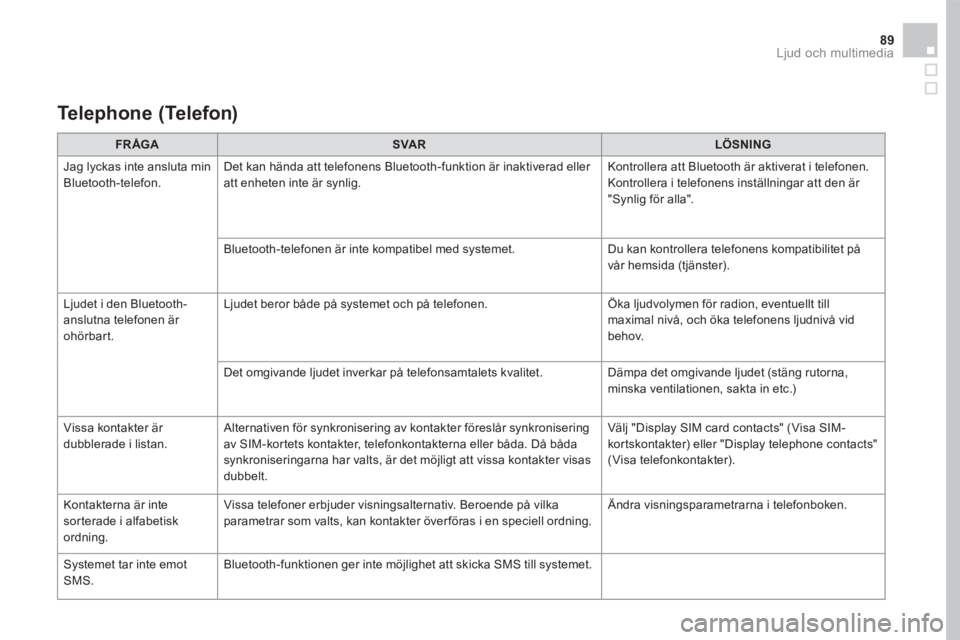
89 Ljud och multimedia
FR ÅGASVA RLÖSNING
Jag lyckas inte ansluta min Bluetooth-telefon. Det kan hända att telefonens Bluetooth-funktion är inaktiverad eller att enheten inte är synlig. Kontrollera att Bluetooth är aktiverat i telefonen. Kontrollera i telefonens inställningar att den är "Synlig för alla".
Bluetooth-telefonen är inte kompatibel med systemet. Du kan kontrollera telefonens kompatibilitet på vår hemsida (tjänster).
Ljudet i den Bluetooth-anslutna telefonen är ohörbart.
Ljudet beror både på systemet och på telefonen. Öka ljudvolymen för radion, eventuellt till maximal nivå, och öka telefonens ljudnivå vid behov.
Det omgivande ljudet inverkar på telefonsamtalets kvalitet. Dämpa det omgivande ljudet (stäng rutorna, minska ventilationen, sakta in etc.)
Vissa kontakter är
dubblerade i listan.
Alternativen för synkronisering av kontakter föreslår synkronisering
av SIM-kortets kontakter, telefonkontakterna eller båda. Då båda synkroniseringarna har valts, är det möjligt att vissa kontakter visas dubbelt.
Välj "Display SIM card contacts" (Visa SIM-
kortskontakter) eller "Display telephone contacts" (Visa telefonkontakter).
Kontakterna är inte sorterade i alfabetisk ordning.
Vissa telefoner erbjuder visningsalternativ. Beroende på vilka parametrar som valts, kan kontakter över föras i en speciell ordning. Ändra visningsparametrarna i telefonboken.
Systemet tar inte emot SMS. Bluetooth-funktionen ger inte möjlighet att skicka SMS till systemet.
Telephone (Telefon)
Page 511 of 745
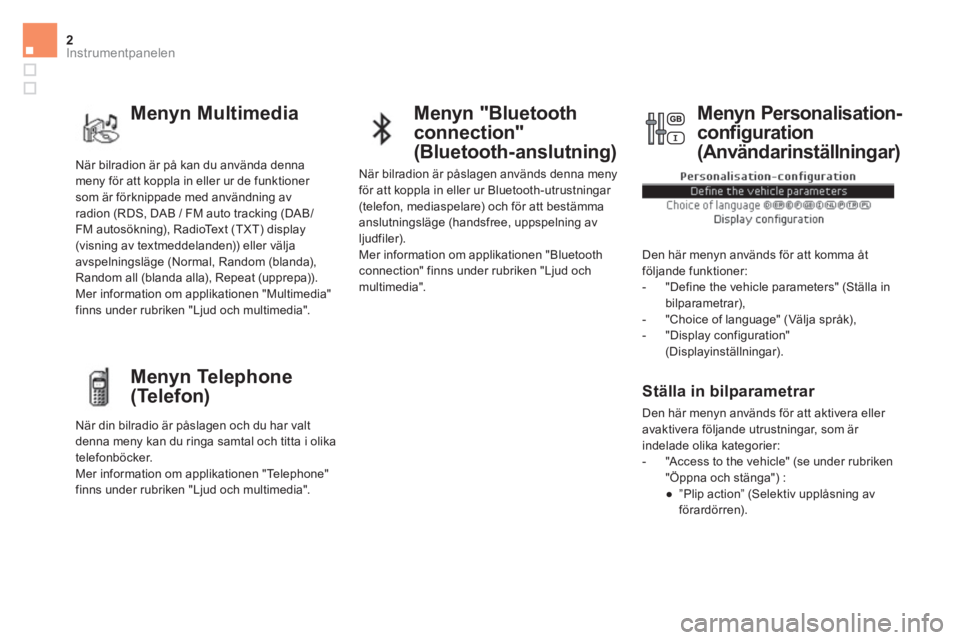
2Instrumentpanelen
När bilradion är på kan du använda denna
meny för att koppla in eller ur de funktioner
som är förknippade med användning av
radion (RDS, DAB / FM auto tracking (DAB/
FM autosökning), RadioText (TXT) display
(visning av textmeddelanden)) eller välja
avspelningsläge (Normal, Random (blanda),
Random all (blanda alla), Repeat (upprepa)).
Mer information om applikationen "Multimedia"
finns under rubriken "Ljud och multimedia".
När din bilradio är påslagen och du har valt
denna meny kan du ringa samtal och titta i olika
telefonböcker.
Mer information om applikationen "Telephone"
finns under rubriken "Ljud och multimedia". När bilradion är påslagen används denna meny
för att koppla in eller ur Bluetooth-utrustningar
(telefon, mediaspelare) och för att bestämma
anslutningsläge (handsfree, uppspelning av
ljudfiler).
Mer information om applikationen "Bluetooth
connection" finns under rubriken "Ljud och
multimedia". Den här menyn används för att komma åt
följande funktioner:
- "Define the vehicle parameters" (Ställa in
bilparametrar),
- "Choice of language" (Välja språk),
- "Display configuration"
(Displayinställningar).
Ställa in bilparametrar
Den här menyn används för att aktivera eller
avaktivera följande utrustningar, som är
indelade olika kategorier:
- "Access to the vehicle" (se under rubriken
"Öppna och stänga") :
●
”Plip action” (Selektiv upplåsning av
förardörren).
Menyn Multimedia
Menyn "Bluetooth
connection"
(Bluetooth-anslutning)
Menyn Telephone
(Telefon)
Menyn Personalisation-
configuration
(Användarinställningar)
Page 513 of 745
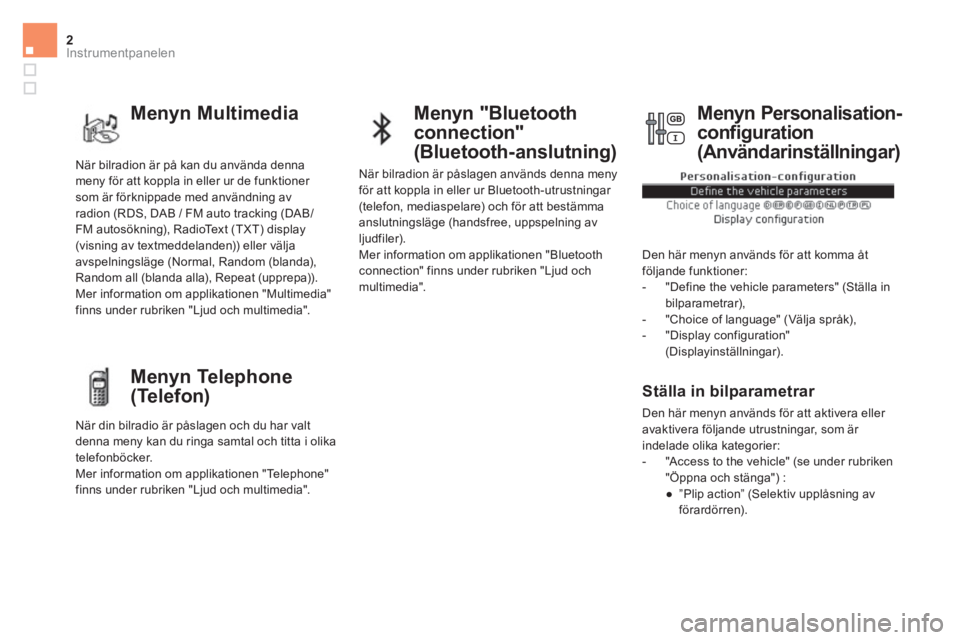
2Instrumentpanelen
När bilradion är på kan du använda denna
meny för att koppla in eller ur de funktioner
som är förknippade med användning av
radion (RDS, DAB / FM auto tracking (DAB/
FM autosökning), RadioText (TXT) display
(visning av textmeddelanden)) eller välja
avspelningsläge (Normal, Random (blanda),
Random all (blanda alla), Repeat (upprepa)).
Mer information om applikationen "Multimedia"
finns under rubriken "Ljud och multimedia".
När din bilradio är påslagen och du har valt
denna meny kan du ringa samtal och titta i olika
telefonböcker.
Mer information om applikationen "Telephone"
finns under rubriken "Ljud och multimedia". När bilradion är påslagen används denna meny
för att koppla in eller ur Bluetooth-utrustningar
(telefon, mediaspelare) och för att bestämma
anslutningsläge (handsfree, uppspelning av
ljudfiler).
Mer information om applikationen "Bluetooth
connection" finns under rubriken "Ljud och
multimedia". Den här menyn används för att komma åt
följande funktioner:
- "Define the vehicle parameters" (Ställa in
bilparametrar),
- "Choice of language" (Välja språk),
- "Display configuration"
(Displayinställningar).
Ställa in bilparametrar
Den här menyn används för att aktivera eller
avaktivera följande utrustningar, som är
indelade olika kategorier:
- "Access to the vehicle" (se under rubriken
"Öppna och stänga") :
●
”Plip action” (Selektiv upplåsning av
förardörren).
Menyn Multimedia
Menyn "Bluetooth
connection"
(Bluetooth-anslutning)
Menyn Telephone
(Telefon)
Menyn Personalisation-
configuration
(Användarinställningar)
Page 526 of 745
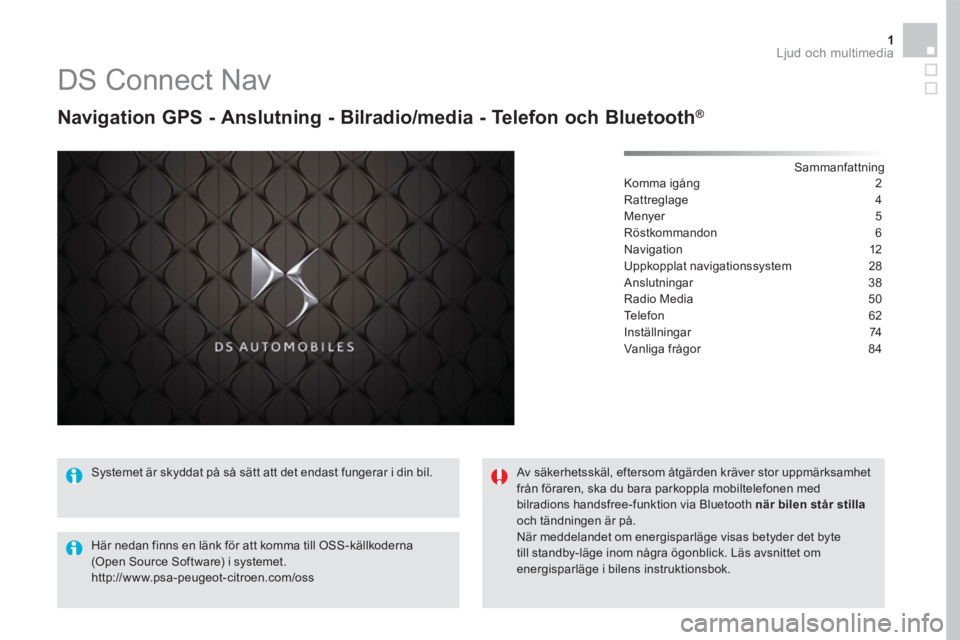
1 Ljud och multimedia
DS Connect Nav
Navigation GPS - Anslutning - Bilradio/media - Telefon och Bluetooth ® Navigation GPS - Anslutning - Bilradio/media - Telefon och Bluetooth ® Navigation GPS - Anslutning - Bilradio/media - Telefon och Bluetooth
S a m m a n f a t t n i n g Komma igång 2
Rattreglage 4
Menyer 5
Röstkommandon 6
Navigation 12
Uppkopplat navigationssystem 28
Anslutningar 38
Radio Media 50
Telefon 62
Inställningar 74
Vanliga frågor 84
Systemet är skyddat på så sätt att det endast fungerar i din bil.
Här nedan finns en länk för att komma till OSS-källkoderna (Open Source Software) i systemet. http://www.psa-peugeot-citroen.com/oss
Av säkerhetsskäl, eftersom åtgärden kräver stor uppmärksamhet från föraren, ska du bara parkoppla mobiltelefonen med bilradions handsfree-funktion via Bluetooth när bilen står stillaoch tändningen är på.
När meddelandet om energisparläge visas betyder det byte till standby-läge inom några ögonblick. Läs avsnittet om energisparläge i bilens instruktionsbok.
Page 528 of 745
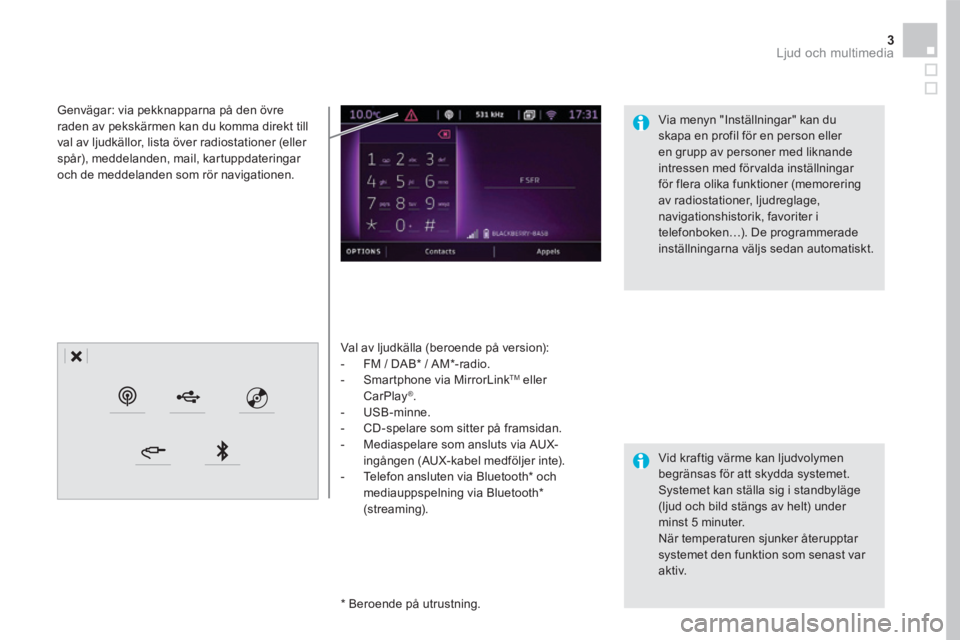
3 Ljud och multimedia
Val av ljudkälla (beroende på version): - FM / DAB * / AM * -radio. - Smartphone via MirrorLink TM eller CarPlay ® . - U S B - m i n n e . - CD-spelare som sitter på framsidan. - Mediaspelare som ansluts via AUX-ingången (AUX-kabel medföljer inte). - Telefon ansluten via Bluetooth * och mediauppspelning via Bluetooth * ( s t r e a m i n g ) .
* Beroende på utrustning.
Genvägar: via pekknapparna på den övre raden av pekskärmen kan du komma direkt till val av ljudkällor, lista över radiostationer (eller spår), meddelanden, mail, kartuppdateringar och de meddelanden som rör navigationen.
Vid kraftig värme kan ljudvolymen begränsas för att skydda systemet. Systemet kan ställa sig i standbyläge (ljud och bild stängs av helt) under minst 5 minuter. När temperaturen sjunker återupptar systemet den funktion som senast var a k t i v .
Via menyn "Inställningar" kan du skapa en profil för en person eller en grupp av personer med liknande intressen med förvalda inställningar för flera olika funktioner (memorering av radiostationer, ljudreglage, navigationshistorik, favoriter i telefonboken…). De programmerade inställningarna väljs sedan automatiskt.
Page 530 of 745
5 Ljud och multimedia
Menyer
Inställningar
Radio/media Uppkopplat
navigationssystem
Körning
Anslutningar
Telefon
Ställa in en personlig profil och/eller ljudprofil (balans, EQ-läge etc.), färgtema och visningsalternativ (språk, enheter, datum, tid etc.).
Välja en ljudkälla, en radiostation, visa bilder. Ställa in vägvisningen och välja färdmål. Använd de tjänster som är tillgängliga i realtid, beroende på utrustning.
Öppna färddatorn. Aktivera, stänga av och ställa in vissa b i l f u n k t i o n e r .
Använd vissa appar i din smartphone via MirrorLink TM eller CarPlay ® . Kontrollera statusen för Bluetooth- och Wi-Fi-anslutningen.
Ansluta en telefon via Bluetooth ® , läsa meddelanden, mail och skicka snabbmeddelanden.
Page 535 of 745
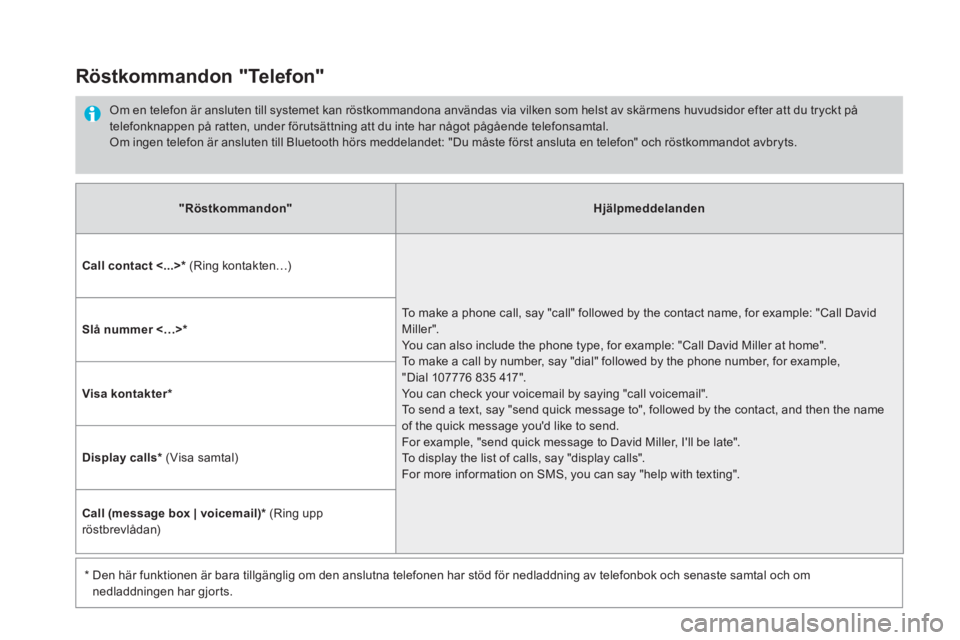
"Röstkommandon"Hjälpmeddelanden
Call contact <...> * (Ring kontakten…)
To make a phone call, say "call" followed by the contact name, for example: "Call David M iller ".You can also include the phone type, for example: "Call David Miller at home".To make a call by number, say "dial" followed by the phone number, for example, "Dial 107776 835 417".You can check your voicemail by saying "call voicemail".To send a text, say "send quick message to", followed by the contact, and then the name of the quick message you'd like to send.For example, "send quick message to David Miller, I'll be late".To display the list of calls, say "display calls".For more information on SMS, you can say "help with texting".
Slå nummer <…> *
Visa kontakter *
Display calls * (Visa samtal)
Call (message box | voicemail) * (Ring upp röstbrevlådan)
* Den här funktionen är bara tillgänglig om den anslutna telefonen har stöd för nedladdning av telefonbok och senaste samtal och om
nedladdningen har gjorts.
Röstkommandon "Telefon"
Om en telefon är ansluten till systemet kan röstkommandona användas via vilken som helst av skärmens huvudsidor efter att du tryckt på telefonknappen på ratten, under förutsättning att du inte har något pågående telefonsamtal. Om ingen telefon är ansluten till Bluetooth hörs meddelandet: "Du måste först ansluta en telefon" och röstkommandot avbryts.